
Hozzáférésipont-csoportok létrehozása
Válasszuk a
Menü
>
Vezérlőpult
>
Beállítások
, majd a
Csatlakozás
>
Célok
lehetőséget.
Néhány alkalmazás lehetővé teszi, hogy a hálózathoz való
kapcsolódás során hozzáférésipont-csoportokat
használjunk.
Ha szeretnénk elkerülni, hogy a készülék hálózathoz való
csatlakozásakor mindig ki kelljen kiválasztanunk egy
hozzáférési pontot, létrehozhatunk egy olyan csoportot,
amely tartalmazza a különböző hozzáférési pontokat,
valamint meghatározhatjuk e pontok hálózati csatlakozás
esetén történő alkalmazásának sorrendjét is.
Például, egy internet-hozzáférési pont csoportjához
hozzáadhatunk WLAN- és csomagkapcsolt adatátviteli
hozzáférési pontokat, és ezt a csoportot használhatjuk
internetböngészés során. Ha a WLAN-hozzáférési pontnak
adunk elsőbbséget, akkor a készülék internetkapcsolat
létrehozásához WLAN-kapcsolatot használ, amennyiben az
rendelkezésre áll; ha a WLAN-kapcsolat nem érhető el, a
készülék csomagkapcsolt adatátviteli hozzáférési pontot
használ.
Ha új hozzáférésipont-csoportot szeretnénk létrehozni,
válasszuk az
Opciók
>
Kezelés
>
Új cél
lehetőséget.
© 2010 Nokia. Minden jog fenntartva.
159
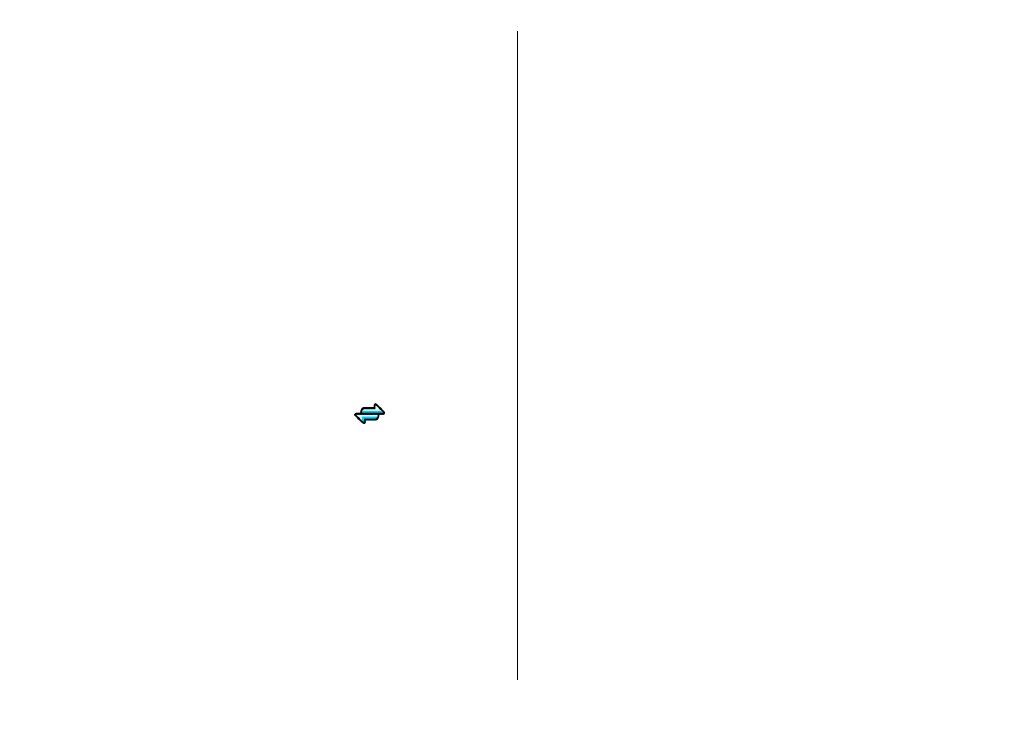
Ha hozzáférési pontokat szeretnénk hozzáadni egy
hozzáférésipont-csoporthoz, akkor válasszuk ki a csoportot,
majd az
Opciók
>
Új kapcsolatmód
lehetőséget. Ha egy
létező hozzáférési pontot szeretnénk átmásolni egy másik
csoportból, akkor válasszuk ki a csoportot, lapozzunk a
meglévő hozzáférési ponthoz, majd válasszuk az
Opciók
>
Szervezés
>
Másolás másik célra
lehetőséget.
Egy csoportban lévő hozzáférési pontok elsőbbségi
sorrendjének módosításához lapozzunk a kívánt hozzáférési
ponthoz, majd válasszuk az
Opciók
>
Szervezés
>
Prioritás módosítása
lehetőséget.